Photoshop处理灰蒙蒙的风景照片的方法
来源:不详
作者:佚名
学习:7203人次
发表于 2007-9-20 18:00 Photoshop处理灰蒙蒙的风景照片的方法作者:火眠 来源:中国教程网 PS教程论坛:http://bbs.16xx8.com
PS后期:也谈去掉灰蒙蒙——风景图片处理一例,把灰蒙蒙的风景照处理得清晰鲜艳。
合作网站 中国教程网 提供。图片由cflig提供。
这里主要说下我的思路:
原图和效果图
PS后期:也谈去掉灰蒙蒙——风景图片处理一例,把灰蒙蒙的风景照处理得清晰鲜艳。
合作网站 中国教程网 提供。图片由cflig提供。
这里主要说下我的思路:
原图和效果图

原图

效果图

图1

图2

图3

图4

图5

图6
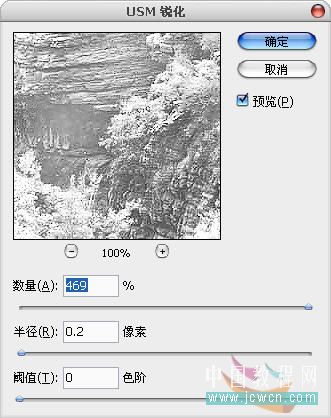
图7

图8
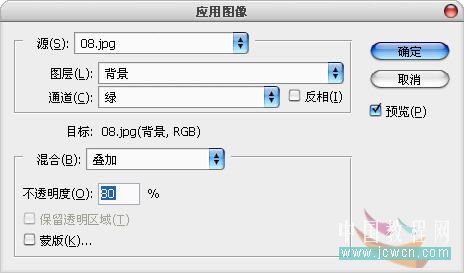
图9
学习 · 提示
相关教程
关注大神微博加入>>
网友求助,请回答!






